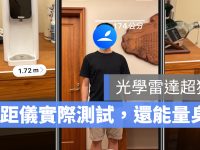我们常常使用 iPhone 或 iPad 浏览网站、照片或是视频同时会想要和朋友分享,除了可以通过 FaceTime 同播共享之外,也可以利用 iPhone 的分享列表,将想要分享的内容通过信息 App、社交软件等等应用程式,以消息的方式分享出去,但是 iOS 分享列表预设的喜好项目,不是经常使用的那些应用程序,该如何客制化自己的 分享列表,来达到使用需求,更快速的分享给朋友?
如何编辑 iPhone 分享列表 的喜好项目?
新增 App 应用程序
以 Safari 浏览器 App 为例,分享列表在 App 的底部,点击「分享列表」图标,就会跳出分享列表的选项,用户可以在此列表选择使用 AirDrop 功能,或是消息 App 或是使用任何方式把这个浏览页面、文件或是照片分享给朋友。
如果要更改分享列表中App的喜好项目,请在App图标字段,往右滑到最底,并点击「⋯更多」图标,进到App编辑选项,再选择「编辑」。
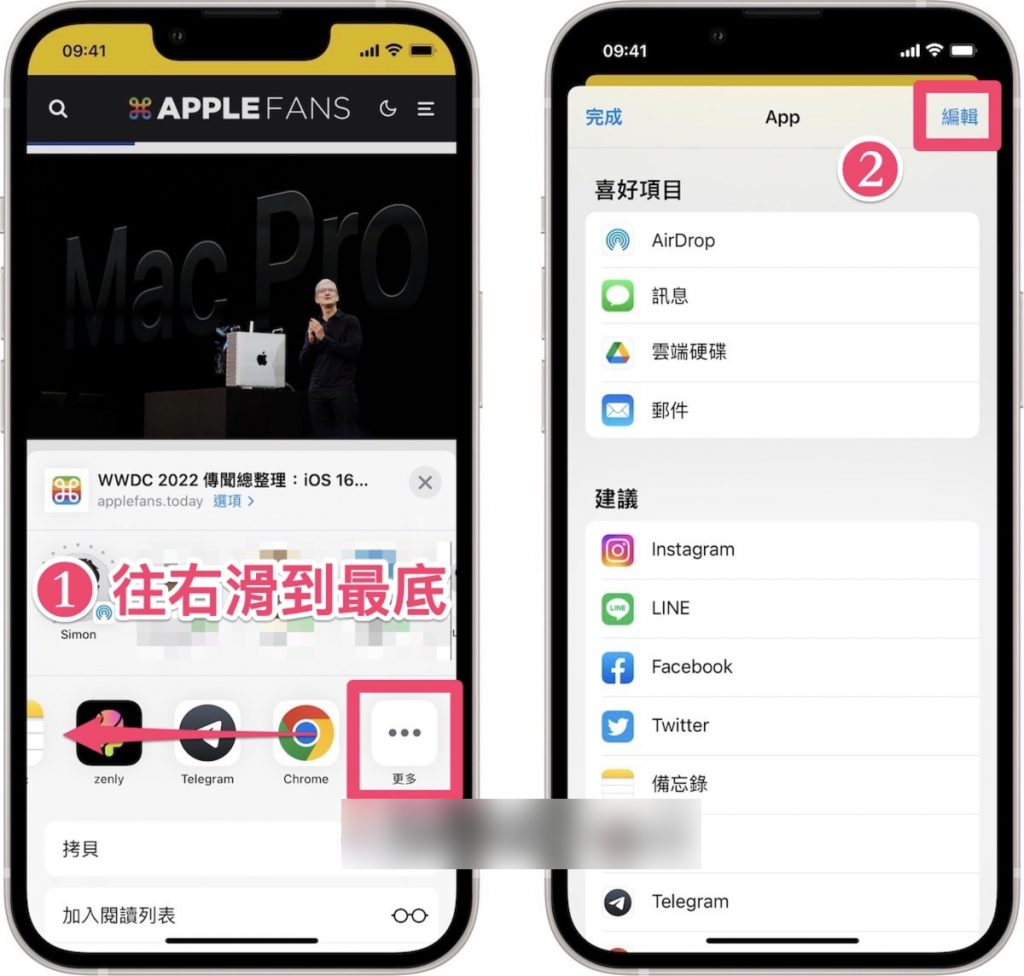
进入编辑后,请在建议字段选择要新增的应用程序,按下「绿色+」来新增,等到新增完成,再按下右上角的「完成」。
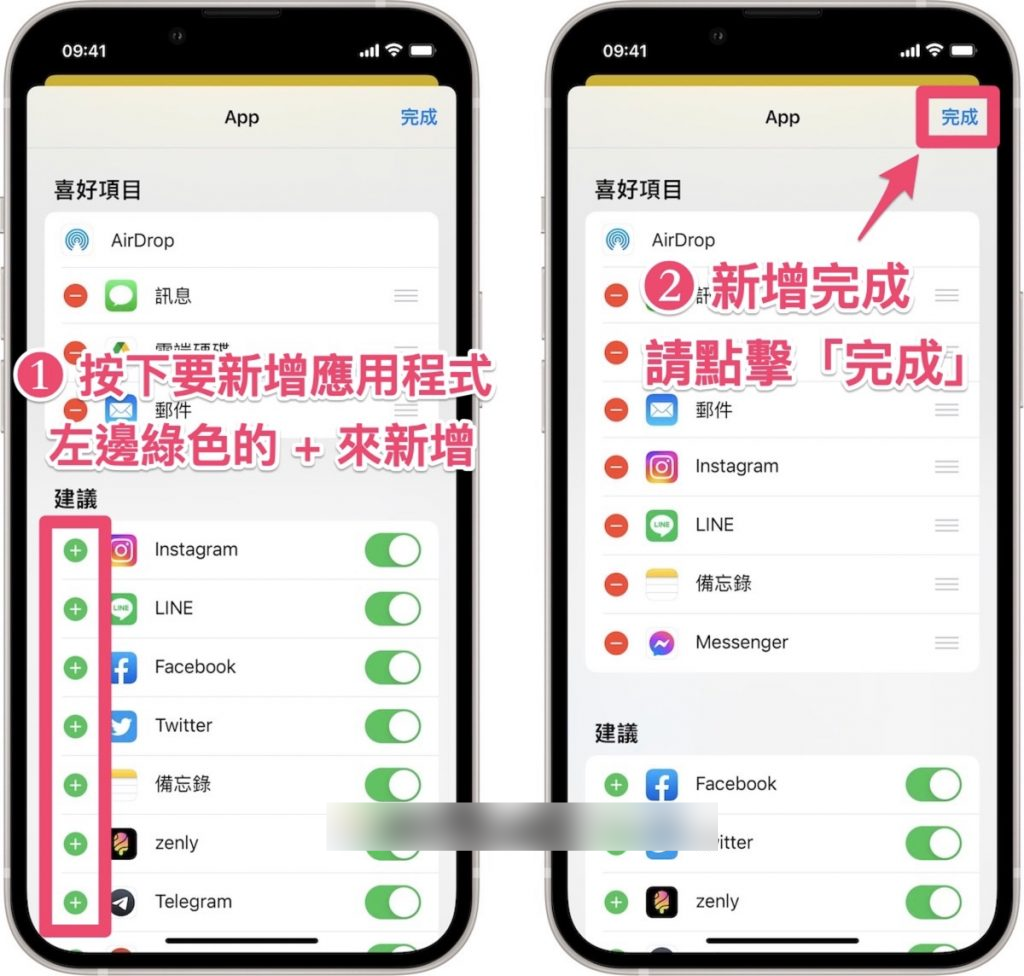
移除 App 应用程序
如果用户要想要把一些预设的App从喜好项目移除,也可以在App喜好项目的编辑选项中进行编辑,请先将下方建议字段的选项关闭,再回到喜好项目中,点击要移除App左侧的「」图标,就会在右侧看到移除选项,选择「移除」过后,就可以把这个App从喜好项目删除。
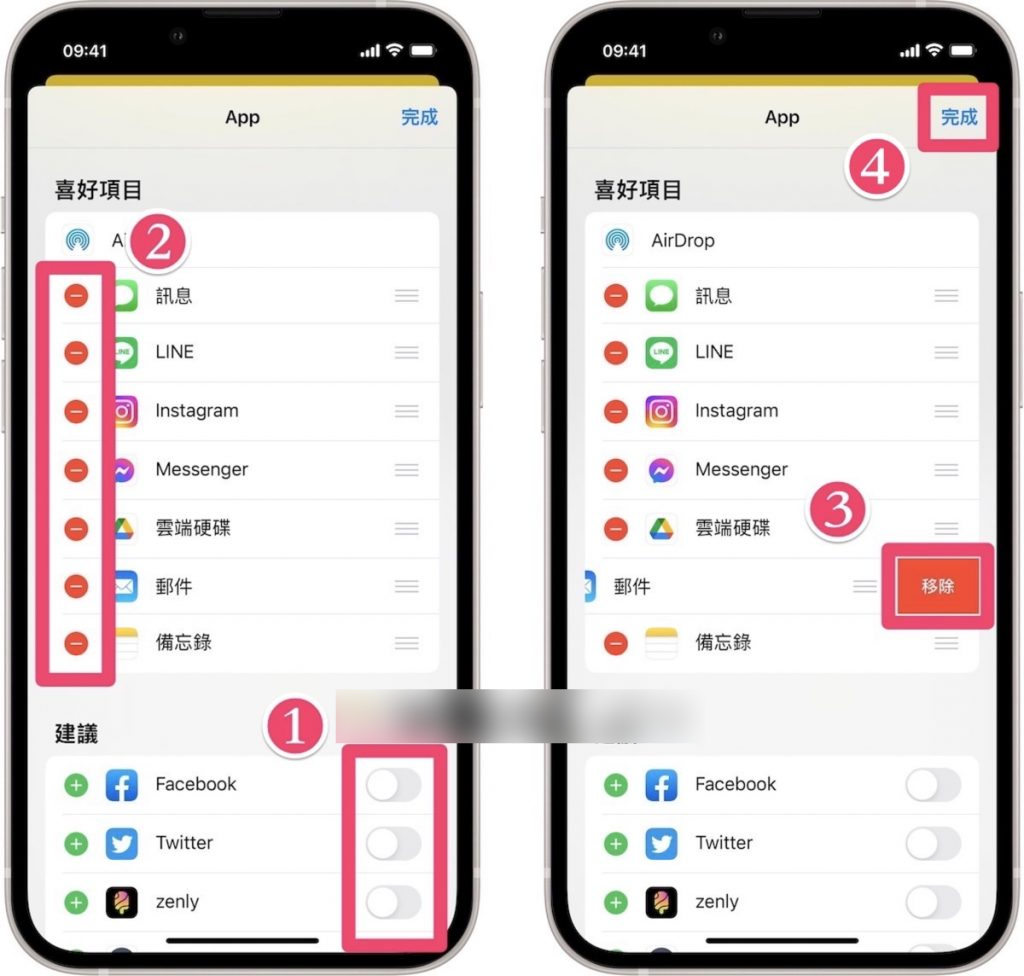
编辑 App 应用程序排列顺序
如果用户向要编辑分享列表中,喜好项目的排列顺序,一样可以通过App喜好项目的编辑选项进行编辑,进入「编辑」后,请在要更改排列顺序App右侧的「≡」图标,长按并上下移动,就可以更改喜好项目的排列顺序,更改好排列顺序后,请点击右上角的「完成」来完成。
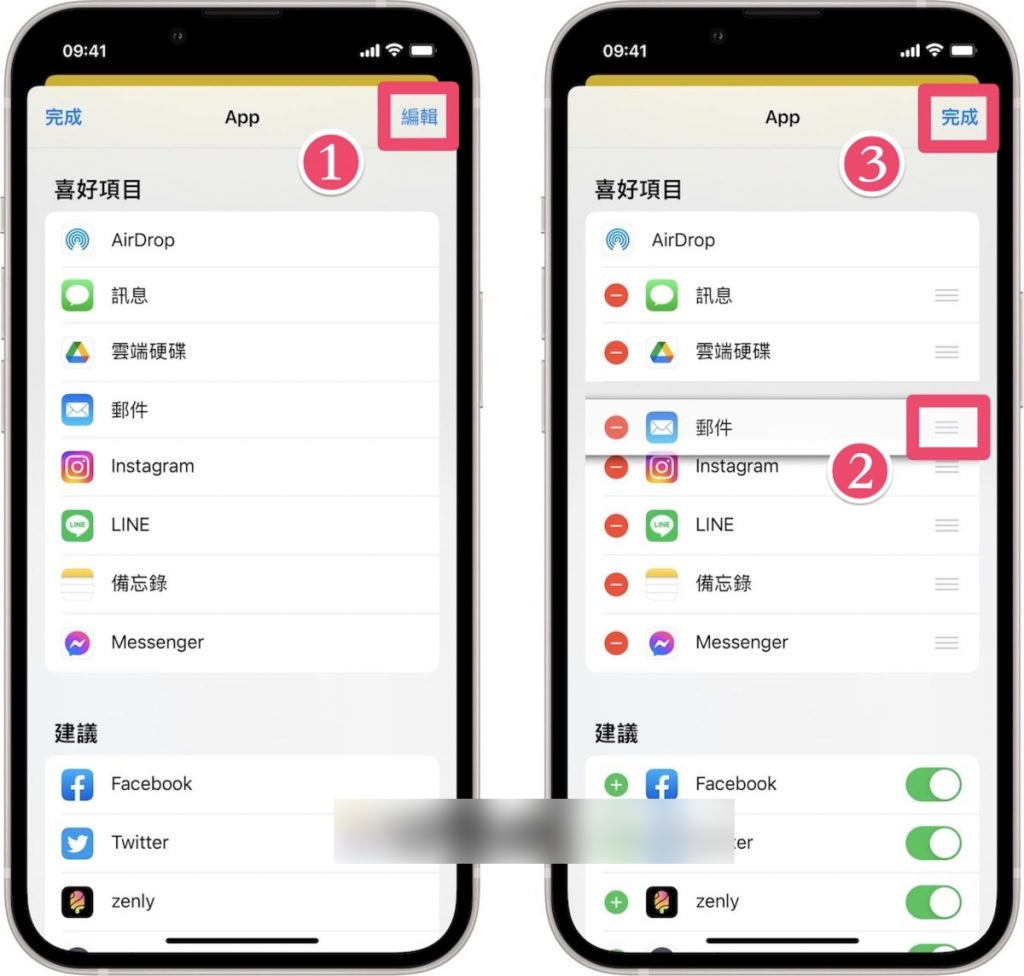
编辑完成的分享菜单,就会是用户根据自己使用习惯新增/删除App或排列顺序的客制化菜单,到任何一个有分享列表的应用程序中,都会以这样的喜好项目排列,用户可以很方便的使用这份列表。